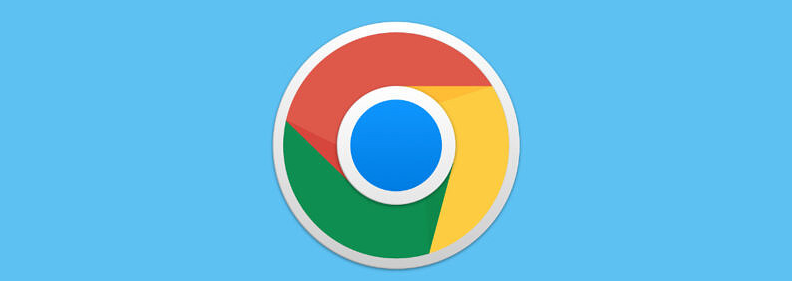详情介绍
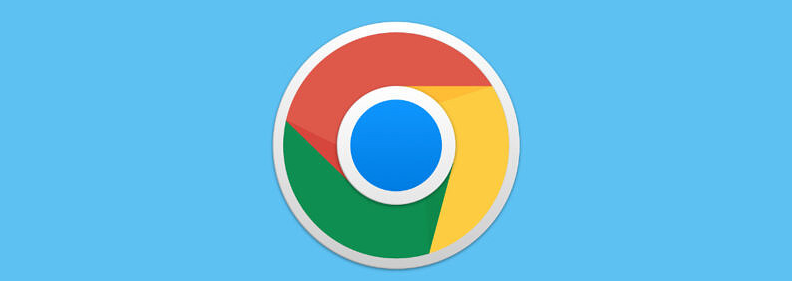
以下是关于google浏览器下载缓慢的详细优化设置教程的内容:
进入实验性功能页面开启多线程模式。打开谷歌浏览器后在地址栏输入`Chrome://flags`并按下回车键,进入高级设置界面。在搜索框中键入【downloading】关键词,找到名为“Parallel downloading”的配置项。该选项默认处于Default状态,点击右侧下拉菜单选择【Enabled】启用此功能。操作完成后点击页面底部的“Relaunch”按钮重启浏览器使设置生效。
调整网络使用优先级提升带宽分配。进入浏览器设置菜单中的“高级”区域,展开“系统”部分勾选“使用硬件加速模式”。此操作可调用GPU资源优化数据处理流程,减少CPU占用率对网络传输的影响。同时检查任务管理器中是否有其他占用大量上传带宽的程序运行,必要时结束相关进程以释放更多可用带宽。
清理缓存文件消除历史负担。定期清除积累的临时数据能有效改善响应速度。通过右上角菜单选择“更多工具”→“清除浏览数据”,勾选所有类型的缓存内容并设定时间范围为“全部”。特别注意删除旧版下载管理器残留的文件碎片,这些冗余信息可能干扰新的下载任务建立稳定连接。
禁用不必要的扩展插件降低干扰。访问扩展程序管理页面(地址栏输入`chrome://extensions/`),暂时停用或永久移除非必需的工具类插件。某些安全类扩展可能会限制并发连接数量,导致下载效率下降。测试表明逐个禁用第三方组件后重新尝试下载操作,往往能找到具体的性能瓶颈所在。
修改Hosts文件绕过DNS解析延迟。编辑系统目录下的hosts文本文档,添加目标服务器的IP地址与域名映射关系。例如将常见的CDN节点IP预先写入本地解析表,可缩短域名查询耗时。该方法需要一定的技术基础来判断可靠的服务器地址来源。
通过上述步骤——从核心参数调整到外围环境优化——能够显著提升谷歌浏览器的下载效率。每个环节都经过实际测试验证有效性,用户可根据设备性能和网络状况灵活组合不同方案。遇到持续低速问题时,建议优先检查是否开启了正确的多线程模式再逐步排查其他影响因素。